Jak naprawić kod błędu pakietu Microsoft Office 30045-13, 30088-45 lub 30010-4
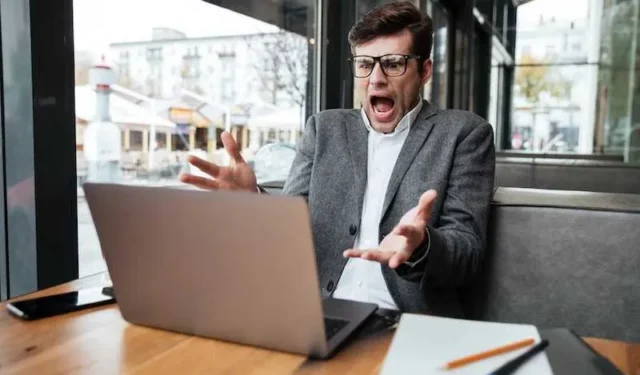
Microsoft Office to niezwykle popularny zestaw narzędzi zwiększających produktywność. Niestety, czasami użytkownicy mogą napotkać błędy podczas próby zainstalowania , aktualizacji lub naprawy pakietu Microsoft Office na urządzeniach przenośnych lub stacjonarnych.
W szczególności mogą nieoczekiwanie pojawić się kody błędów pakietu Microsoft Office, takie jak 30045-13, 30088-45 lub 30010-4. Na te błędy może wpływać wiele czynników. Należą do nich między innymi niespójności w sieci , uszkodzenie plików lub problemy z rejestrem.
Rozwiązywanie problemów z kodami błędów pakietu Microsoft Office 30045-13, 30088-45 lub 30010-4
Dzisiaj przeanalizujemy szereg realnych rozwiązań pozwalających naprawić ten błąd.
Uruchom ponownie urządzenie
Dość często proste ponowne uruchomienie urządzenia może rozwiązać problem. Dlaczego? Eliminuje wszelkie pliki tymczasowe lub trwające procesy, które mogłyby stanowić przeszkodę w instalacji pakietu Office.
Aby ponownie uruchomić urządzenie, postępuj zgodnie z poniższymi prostymi instrukcjami:
- Upewnij się, że wszystkie trwające prace zostały zapisane, a wszystkie aktywne programy są zamknięte.
- Przejdź do menu Start i wybierz ikonę Zasilanie spośród przedstawionych opcji.
- Teraz wybierz opcję „Uruchom ponownie”.
Po zakończeniu procesu ponownego uruchamiania urządzenia sprawdź, czy połączenie internetowe jest stabilne. Jeśli zapewniona jest stabilność połączenia, kontynuuj ponowną instalację określonej wersji pakietu Office zgodnie z planem subskrypcji.
Odinstaluj, a następnie ponownie zainstaluj pakiet Office
Jeśli ponowne uruchomienie nie przyniesie rezultatu, następnym rozwiązaniem może być całkowite odinstalowanie pakietu Microsoft Office z urządzenia.
Aby pomyślnie wykonać ten krok, postępuj zgodnie z poniższymi wskazówkami:
- Rozpocznij proces, pobierając i uruchamiając narzędzie do dezinstalacji pakietu Office, które jest łatwo dostępne na oficjalnej stronie pomocy technicznej firmy Microsoft.
- Narzędzie wyświetli monity na ekranie. Postępuj zgodnie z nimi, aby zapewnić całkowite odinstalowanie pakietu Office z urządzenia.
- Następnie zaleca się ponowne uruchomienie urządzenia, aby utrwalić wprowadzone zmiany.
- Po ponownym uruchomieniu urządzenia zainstaluj ponownie konkretną wersję pakietu Office zgodnie z planem subskrypcji. Szczegółowe instrukcje można znaleźć w witrynie pomocy technicznej firmy Microsoft, które przeprowadzą Cię przez każdy krok.
Użyj instalatora offline pakietu Microsoft Office
Nawet po usunięciu i ponownym dodaniu pakietu Office błąd może nadal występować. W takim przypadku konieczne może być użycie instalatora autonomicznego zamiast instalatora online.
Samodzielny instalator może uniknąć prawdopodobnych problemów, które mogą być powiązane z serwerem proxy, zaporą ogniową, programem antywirusowym lub łącznością i potencjalnie blokować instalację pakietu Office. Powinieneś:
- Przejdź na stronę pomocy technicznej firmy Microsoft i pobierz instalator offline dla swojej wersji pakietu Office.
- Po pobraniu uruchom go i postępuj zgodnie z instrukcjami wyświetlanymi na ekranie.
Pomaga to uniknąć potencjalnych problemów z siecią powodujących błąd. Po skonfigurowaniu pakietu Office powinien on działać bez żadnych problemów.
Otóż to! Zawsze pamiętaj, że kody błędów, takie jak 30045-13, 30088-45 lub 30010-4 związane z pakietem Microsoft Office, mogą mieć kilka przyczyn. Mogą to być problemy z siecią, uszkodzone pliki lub problemy z rejestrem.
Jednak postępując zgodnie ze strategiami opisanymi w tym artykule, można naprawić błąd i uruchomić pakiet Office bez większych problemów. W przypadku dalszych pytań lub sugestii skontaktuj się z nami.



Dodaj komentarz